Cómo combinar celdas en Excel paso a paso
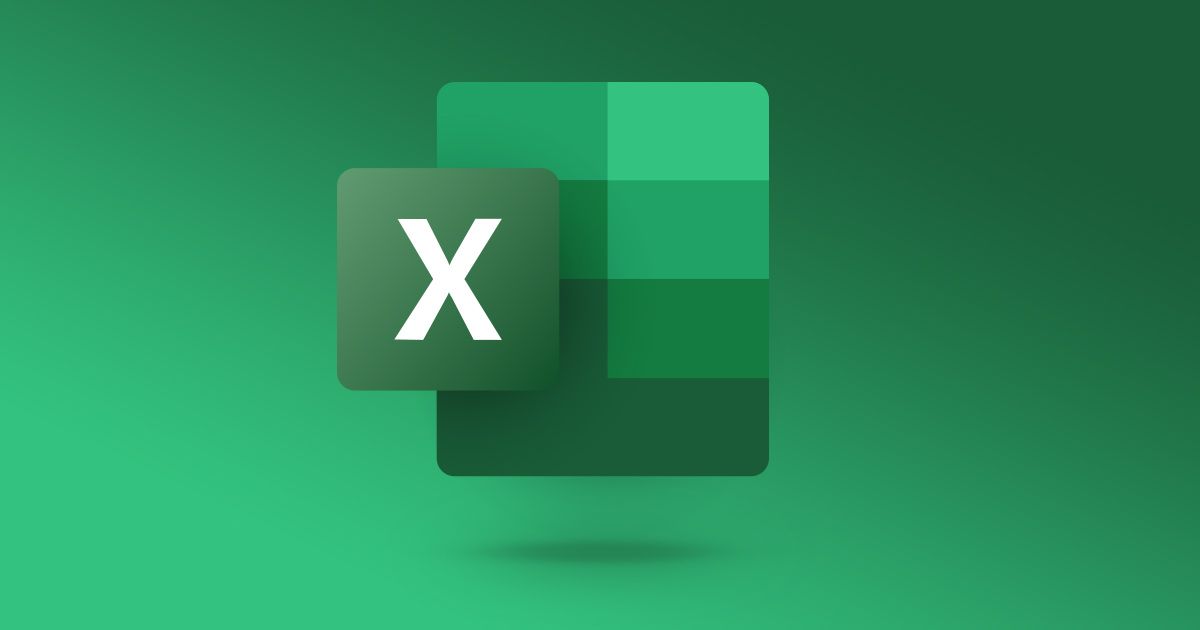
Aprende a combinar celdas en Excel en tan solo unos pasos sencillos.

Microsoft Excel es una herramienta poderosa que ofrece numerosas funciones para facilitar la manipulación y presentación de datos. Entre las habilidades esenciales se encuentra la capacidad de combinar celdas, una técnica útil para mejorar la presentación de la información. En este artículo, te contamos cómo aprovechar al máximo esta función, con la que podrás maximizar tu eficiencia en Excel.
Ventajas de la combinación de celdas
Antes de nada, te vamos a contar por qué es bueno que aprendas a utilizar la combinación de celdas en tus documentos. Esta funcionalidad no solo mejora la estética de tu hoja de cálculo, sino que también ofrece varios beneficios prácticos que exponemos a continuación:
1. Presentación profesional: al combinar celdas de manera estratégica, puedes lograr una presentación más profesional y organizada de tus datos, facilitando la lectura y comprensión.
Énfasis en la información clave: resalta información clave al combinar celdas para crear encabezados llamativos o secciones destacadas, mejorando la legibilidad de tu hoja de cálculo.
Facilita la creación de informes: al combinar celdas, puedes crear informes más estructurados y visualmente atractivos, lo que facilita la comunicación de datos importantes.
Combinación de celdas seleccionadas: paso a paso
Ahora sí, vamos con el paso a paso de cómo combinar celdas. Es un proceso muy sencillo, así que no tiene pérdida:
1. Selección de celdas
1.1. Abre Excel y elige la hoja de cálculo en la que deseas trabajar.
1.2. Selecciona las celdas que quieres combinar. Puedes hacer clic y arrastrar para seleccionar un rango o usar la tecla «Ctrl» mientras seleccionas celdas individualmente.
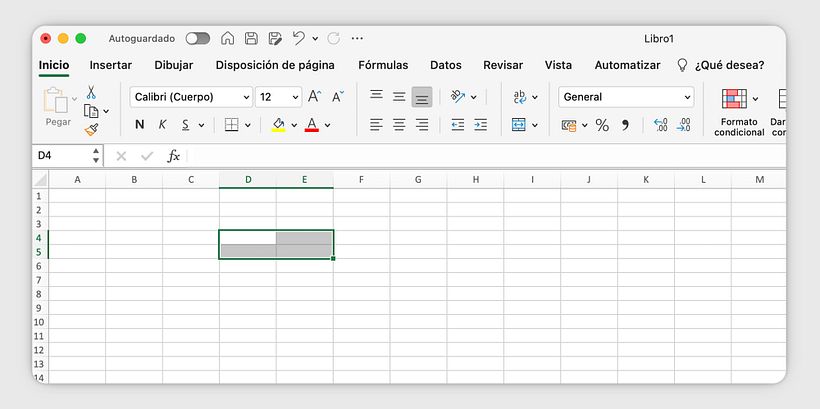
2. Opciones de combinación
2.1. Una vez que hayas seleccionado las celdas, en la pestaña de «Inicio» busca el símbolo correspondiente a «combinar celdas», que es un cuadrado con dos flechas apuntando hacia el centro (como en la imagen de más abajo).
2.2. Selecciona la opción que desees entre «combinar y centrar», «combinar horizontalmente», «combinar verticalmente», «combinar celdas» o «separar celdas».
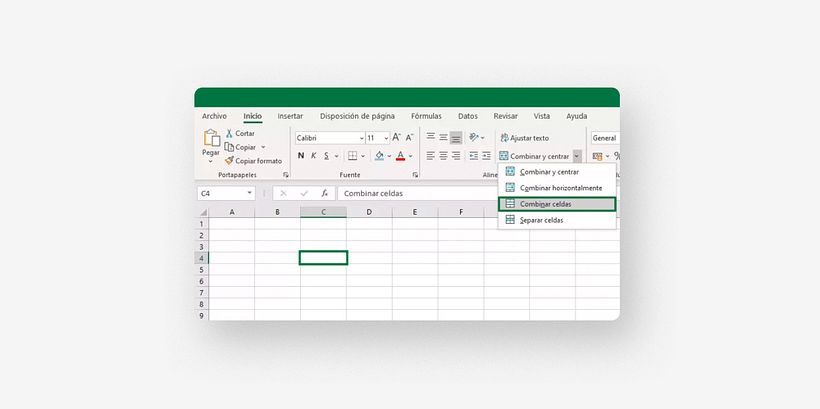
3. Personalización adicional
Una vez que tengas tus celdas combinadas, puedes darle el formato que quieras y que más se adapte a tu presentación. Puedes cambiar el texto, el color de fondo y otras características para hacer que la información destaque.
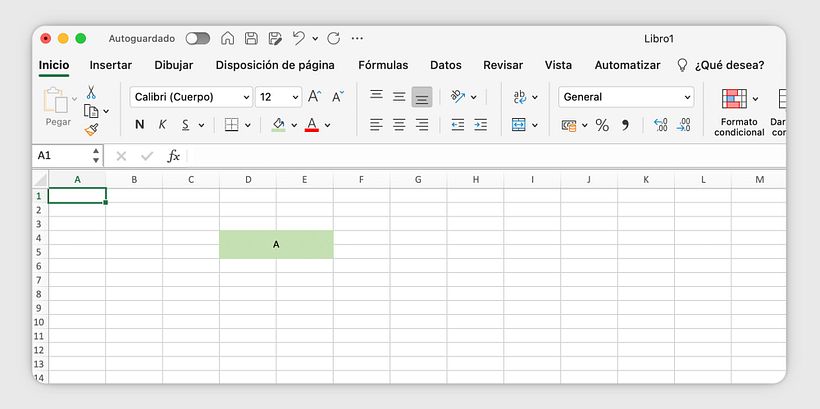
4. Combinación de celdas con fórmulas
Otra opción para combinar celdas es hacerlo mediante una fórmula, utilizando el símbolo &. Esto te permitirá crear una celda combinada en celdas que estén en blanco, pero con información de celdas que tengan algún tipo de dato. Así, podrás mantener esas celdas y crear una nueva con la información combinada. Para ello, selecciona las celdas que quieras combinar y escribe la fórmula =celda1&celda2&celda3. Es decir, quedaría algo como esto: «=A1&A2&A3».
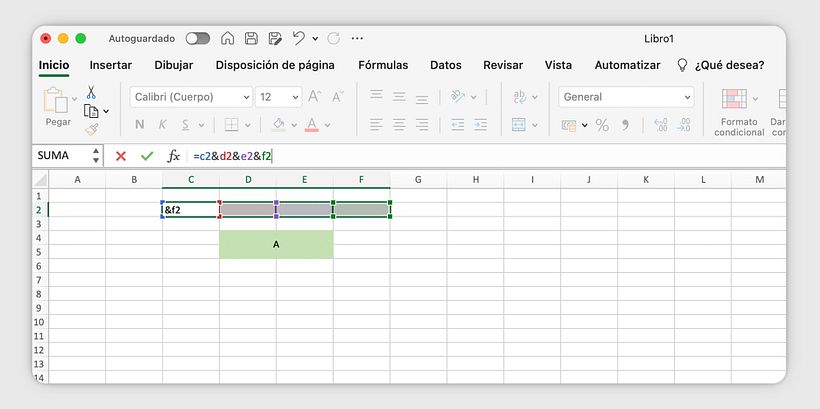
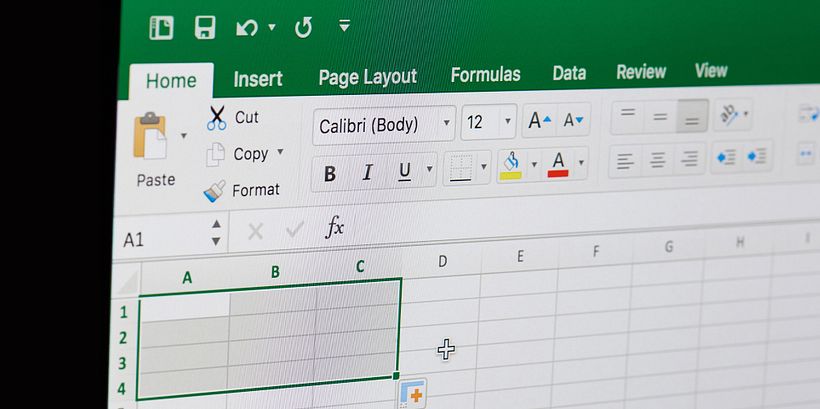
Como ves, la combinación de celdas es algo muy útil que puedes hacer de una forma muy sencilla, sin necesidad de contar con un conocimiento avanzado de Excel. Ahora que sabes cómo hacerlo, aplica esta función a tu próxima presentación.
Además, te dejamos unos enlaces en los que puedes seguir aprendiendo el funcionamiento de Excel:
- Excel para proyectos creativos y negocios
- Atajos básicos de Excel





0 comentarios